Samsung Galaxy Tab S2 mit LineageOS
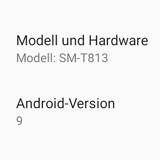 Auch wenn der Markt für Android Tablets auf den ersten Blick nach halbwegs Ausahl aussieht - spätestens beim Blick auf die Sicherheitsupdates kommt der Gedanke, daß es um diese nicht nur gefühlt nochmals eine ganze Ecke schlechter bestellt ist als bei Smartphones.
Auch wenn der Markt für Android Tablets auf den ersten Blick nach halbwegs Ausahl aussieht - spätestens beim Blick auf die Sicherheitsupdates kommt der Gedanke, daß es um diese nicht nur gefühlt nochmals eine ganze Ecke schlechter bestellt ist als bei Smartphones.
Denkt man gar darüber nach, ein alternatives Betriebssystem wie LineageOS einsetzen zu wollen, bleiben von den aktuell am Markt befindlichen Geräten nur noch wenige übrig. Als “Preis-Leistungssieger” entpuppt sich das Samsung Galaxy Tab S2, welches mit immer noch ausreichender Ausstattung als Neugerät erhältlich und für das offiziell LineageOS 16 verfügbar ist.
Wichtig ist, die richtige Version des Gerätes zu erwischen. Statt der Urversion des S2 von 2015 wird die aktualisierte Version von 2016 benötigt, in welcher der Samsung eigene Exynos-Prozessor durch einen Qualcomm Snapdragon ersetzt wurde. Wie das LineageOS Wiki verrät, handelt es sich hierbei um die Modellnummer SM-T813, Codename “gts210vewifi”.
Im Wiki findet sich auch eine Installationsanleitung, welche sich im Vergleich zu z.B. den Google-eigenen Nexus-Geräten nicht einfach nachklicken lässt, sondern so manchen Stolperstein beinhaltet.
Heimdall
Während bei “normalen” Android-Geräten das Einspielen der Custom Recovery mittels “fastboot” erledigt wird, hat Samsung einen sogenannten “Download-Modus” implementiert, der auf dem Odin-Protokoll basiert. Die Installationsanleitung verweist hierfür auf “heimdall”, eine freie Implementierung des Odin-Protokolls und gibt an:
Linux: Pick the appropriate package to install for your distribution. The -frontend packages aren’t needed for this guide. After installation, verify Heimdall is installed by running heimdall version in the terminal.
Leider stellt sich heraus, daß der Testbefehl
heimdall print-pit
mit der aktuell für alle Debian-Releases erhältlichen Heimdall Version v1.4.1 auf einen Fehler läuft:
$ heimdall print-pit
Heimdall v1.4.1
...
Downloading device's PIT file...
ERROR: Failed to send request to end PIT file transfer!
ERROR: Failed to download PIT file!
Ending session...
ERROR: Failed to send end session packet!
Releasing device interface...
Abhilfe schafft, sich den aktuellen Heimdall-Quellcode von GitLab zu organisieren (Klick auf das Symbol mit der Wolke und “Download”) und anschließend selbst zu übersetzen. Eine Kurzanleitung findet sich im archivierten GitHub-Wiki und besteht im Wesentlichen darin, nach dem Installieren der erforderlichen Pakete
sudo apt-get install build-essential cmake zlib1g-dev qt5-default libusb-1.0-0-dev libgl1-mesa-glx libgl1-mesa-dev
die Entwicklungswerkzeuge ihre Arbeit erledigen zu lassen
$ mkdir build
$ cd build
$ cmake -DCMAKE_BUILD_TYPE=Release ..
$ make
Anschließend findet sich im “bin”-Verzeichnis heimdall in der Version v1.4.2, mit der die Kommunikation dann problemlos funktioniert:
$ ./heimdall print-pit
Heimdall v1.4.2
...
Downloading device's PIT file...
PIT file download successful.
Entry Count: 43
...
Ending session...
Rebooting device...
Releasing device interface...
Nach erfolgreichem Test kann dann das Recovery auf das Tablet übertragen werden:
$ ./heimdall flash --RECOVERY twrp-3.3.1-0-gts210vewifi.img --no-reboot
Heimdall v1.4.2
...
Downloading device's PIT file...
PIT file download successful.
Uploading RECOVERY
100%
RECOVERY upload successful
Ending session...
Releasing device interface...
Nach dem erfolgreichen Flashen der Recovery steht ein weiterer Stolperstein im Weg: der Neustart. Das Wiki meint hierzu lediglich:
Manually reboot into recovery:
With the device powered off, hold Home + Volume Up + Power.
Leider lässt sich der Download-Modus nicht durch Drücken des “Power”-Buttons beenden, die einzige Möglichkeit bleibt, mittels “Power + Volume Down” einen Hard-Reset zu erzwingen um in dem Moment, in dem der Bildschirm dunkel wird, auf “Home + Volume Up + Power” zu wechseln, um so in der Recovery zu landen.
Ist dies geschafft, kann der Rest der Installation nach Fahrplan des Wikis erfolgen.
ninja: no work to do.
$(shell echo ${USER:0:6}) was changed, regenerating…
Environment variable USER was modified (root => se), regenerating…
[627/1141] including system/sepolicy/Android.mk …
system/sepolicy/Android.mk:88: warning: Be careful when using the SELINUX_IGNORE_NEVERALLOWS flag. It does not work in user builds and using it will not stop you from failing CTS.
[1141/1141] including vendor/samsung/zeroltexx/Android.mk …
build/make/core/Makefile:28: warning: overriding commands for target
/home/se/android/lineage/out/target/product/gts210vewifi/system/lib64/libgps.utils.so'<br />build/make/core/base_rules.mk:412: warning: ignoring old commands for target/home/se/android/lineage/out/target/product/gts210vewifi/system/lib64/libgps.utils.so’build/make/core/Makefile:28: warning: overriding commands for target
/home/se/android/lineage/out/target/product/gts210vewifi/system/lib64/libloc_core.so'<br />build/make/core/base_rules.mk:412: warning: ignoring old commands for target/home/se/android/lineage/out/target/product/gts210vewifi/system/lib64/libloc_core.so’build/make/core/Makefile:28: warning: overriding commands for target
/home/se/android/lineage/out/target/product/gts210vewifi/system/lib64/libloc_eng.so'<br />build/make/core/base_rules.mk:412: warning: ignoring old commands for target/home/se/android/lineage/out/target/product/gts210vewifi/system/lib64/libloc_eng.so’ninja: build stopped: subcommand failed.
19:11:19 ninja failed with: exit status 1
lINEAGE_VERSION=16.0-20210916-UNOFFICIAL-gts210vewifi
kann mir bitte wer weiter helfen?
Gibt es alternative Betriebssysteme?
Vielen Dank für die Anleitung
Leider funktioniert der Reboot bei mir am Schluss so, das wieder das das alte System geladen wird . Auch der Hard Reset , mit „Home + Volume Up + Power“ funktioniert nicht um so in der Recovery zu landen. Beim Reboot kann man an der Anzeige sehen, dass bis auf die letzten Zeilen alles richtig funktioniert dann aber kommt die Meldung, dass nach 10 Sekunden wieder das alte System geladen wird.
Es kommt dann ein hellblauer Bildschirm mit der Meldung das es gefährlich ist ein alternatives System zu laden. Drück ich dann die Volume Up Taste beginnt erneut der Download Modus bei Volume Down der Reboot des alten Systems. Ich muss dazu noch sagen dass ich ein Tab S2 SMT-810 habe
Trotzdem vielen Dank für die Anleitung
Hans
Leider habe ich bis jetzt keine Dateien zum SMT 810 gefunden.
Ich habe jetzt daher wieder einen Download mit der Original Firmware durchgeführt der auch wieder funktioniert. Schade eigentlich,
denn die Hardware ist durchaus fit für Android 9 und 10.
Man sollte es den Firmen verbieten den Bootloader zu sperren. Mit ein Grund dafür, das viele gute Hardware weggeschmissen wird die noch lange funktionieren würde.
Gruss Hans
habe mir auch ein SM-T813 gekauft und LOS nach Anleitung installiert. Das lief alles ohne Probleme durch (nur für den Hinweis wie man im letzten Schritt neu startet wäre ich dankbar gewesen, eher über diesen Beitrag hier gestolpert zu sein :-)
Folgende Problem habe ich nun: Die Mikrofon-Lautstärke ist leider viel zu niedrig. Ich habe das Tablet für die Großeltern besorgt, damit wir Videotelefonie machen können. Das kann ich vergessen mit dem aktuellen Zustand.
Zum Nachstellen: Tablet so vor sich halten wie man halt Videotelefonie machen würde und dann z.B. mit dem Voice Recorder etwas aufnehmen. Hört euch das dann an -> ist das bei euch auch so extrem leise?
Ich finde leider keine Einstellung in LOS, um die Mikrofonverstärkung zu aktivieren oder ähnlich. :-( Habe LOS 16 auch seit langem ohne solche Probleme auf einem Sony XPeria XA2 laufen, das hatte ich also nicht erwartet.
Ideen? Tipps? – vielen Dank!
TWRP Installation meldet:
Downloading device’s PIT file…
PIT file download successful.
Uploading RECOVERY
100%
RECOVERY upload successful
Ending session…
ERROR: Failed to receive session end confirmation!
Releasing device interface…
Denke, das KöNNTE NOCH PASSEN?
Aber leider funktioniert das LineageOS nicht (weder Build 20200324 noch 20200424!), da immer angezeigt wird auf dem Tablet:
“E:failed to verify whole-file signature”
“E:signature verification failed”
Successfully verify for dmverity hash tree
Installation aborted.$1
Ideen?
Danke Dir, Markus
Beste Ostergrüsse, Markus
CMake Error: The source directory “/Heimdall” does not appear to contain CMakeLists.txt
woran könnte das liegen?